我们在三维软件中创建模型时经常会用到弧线,之间创建弧线是很简单的,但需要将直线改为弧线呢,应该还有部分小伙伴还不会操作。本期内容为大家分享c4d怎么将直线段变成弧线段?以下是详细内容。
C4d将直线段变成弧线段教程:
1、启动c4d软件,进入到c4d操作主界面;
2、点击左侧工具栏中的“启用捕捉”选项,在弹出来的窗口勾选“启用捕捉”、“引导线捕捉”和“动态引导线”三个选项;

3、接着点击视图上方的“画笔”图标,在展开的窗口点击“画笔”工具,在顶视图中绘制一条直线段;
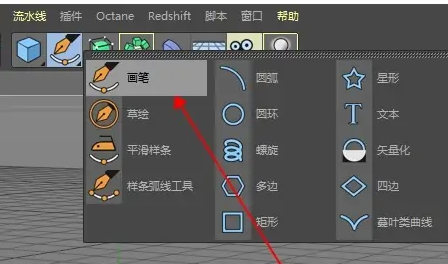
4、接着点击菜单栏的“创建”选项,在弹出的下拉框中点击“样条”选项,在展开的窗口选择“样条弧线工具”;

5、鼠标左键点击直线段的任意位置,按住鼠标左键不松手,上下移动光标,就能得到一条圆弧线,然后按ESC键撤销命令即可。
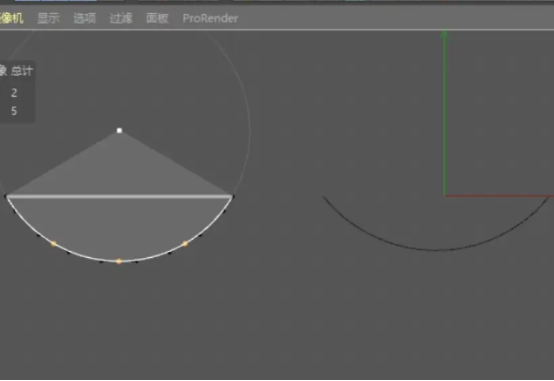
总结:
打开c4d软件,在顶视图中绘制一条直线段,接着点击“创建”>“样条”,在扩展栏中点击“样条弧线工具”选项,鼠标左键点击直线段,按住左键不松手,上下移动光标就能得到一条圆弧线。
以上就是小编分享的“c4d怎么将直线段变成弧线段?c4d将直线转为弧线教程!”相关内容。希望以上内容能对您有所帮助,小伙伴们我们下期再见哦~

